
Virtuaalikoneet ovat yksi parhaista keksinnöistä, joita on koskaan tehty. Koska niiden avulla yhtä käyttöjärjestelmää voidaan käyttää toisessa hyvin yksinkertaisella tavalla (niiden avulla voit jopa kopioida tai kloonata virtuaalikoneen toiseen tietokoneeseen, eli siirtää käyttöjärjestelmän toiseen tietokoneeseen). Siksi on hyvä oppia kaikki sen toiminnasta. Tämän mielessä tänään näet vista kuinka käynnistää, sammuttaa ja tallentaa virtuaalikoneiden tila VirtualBox.
Ja harvat ihmiset, jotka todella osaavat käyttää virtuaalikonetta (sanomatta, että melkein kukaan ei tiedä mitä he ovat), mikä on erittäin huono, koska ne ovat hieno keksintö, joka voi helpottaa kenenkään elämää. Siksi on aika oppia perusasiat ja pääasia niistä.
Käynnistä, sammuta ja tallenna virtuaalikoneiden tila VirtualBoxiin
Jotta pääset suoraan asiaan, sinun on mentävä järjestykseen, jotta voit oppia tehokkaasti virtuaalikoneiden käynnistämisen, sammuttamisen ja tallennuksen VirtualBoxissa, jotta näet ensin koneen alun.
Avaa ohjelma avataksesi pääikkunan (jos sinulla ei ole sitä, lataa se sen sivulta) ja seiso sitten vihreän nuolen päällä, joka näkyy yläpalkissa nimeltä ”alkaa”, Kun napsautat sitä, se näyttää vaihtoehdot, jotka sinun on käynnistettävä tietokoneessa, jotka ovat:
”Normaali käynnistys” joka on yleisin ja käynnistää koneen kuten mikä tahansa tietokone, ”Käynnistä ilman näyttöä” joka käynnistää virtuaalikoneen, mutta se ei näytä ikkunaa sen käyttämiseksi kerralla, mutta sinun on napsautettava sitä hiiren kakkospainikkeella ja valittava sitten vaihtoehto ”Näytä”.
Tätä aloitusta suositellaan, kun aiot käyttää useita virtuaalikoneita samanaikaisesti, siirtyäksesi nopeasti ikkunasta toiseen. Lopuksi on ”Irrotettava aloitus”, joka avaa virtuaalikoneen laatikon ympärillä, jonka avulla voit muokata ikkunan kokoa.
Virtuaalikoneen tallentaminen
Nyt kun tuntemattoman ensimmäinen osa on ratkaistu Kuinka käynnistää, sammuttaa ja tallentaa virtuaalikoneiden tila VirtualBoxissa? Sinun on aika oppia toinen, säästö.
Tätä varten sinun on ensin napsautettava punaista X-painiketta, joka näkyy ikkunan oikeassa yläkulmassa, jolloin se tuo useita sammutusvaihtoehtoja ja puhelun ”Tallenna koneen tila ” purista sitä.
Tämä aiheuttaa koneen jäätymisen tai säästämisen, joten se sulkee näyttöikkunan ja lopettaa resurssien kuluttamisen, mutta se, mitä olet tehnyt sen sisällä, pysyy siellä keskeytettynä, kunnes haluat palata.
Voit tehdä sen napsauttamalla hiiren kakkospainikkeella laitetta (joka on ruudun oikealla puolella), jotta saat avattavan valikon, jossa voit napsauttaa ”alkaa”uudelleen.
Virtuaalikoneen sammutus
Nyt kun tiedät kuinka aloittaa ja säästää, helpoin osa tulee, sammuta kone lopettaaksesi työ- ja lepopäivä. Jos haluat saavuttaa sen sinun tarvitsee vain napsauttaa punaista X oikeassa yläkulmassa, ikään kuin suljet normaalin ikkunan, tässä se antaa sinulle kaksi sammutusvaihtoehtoa:
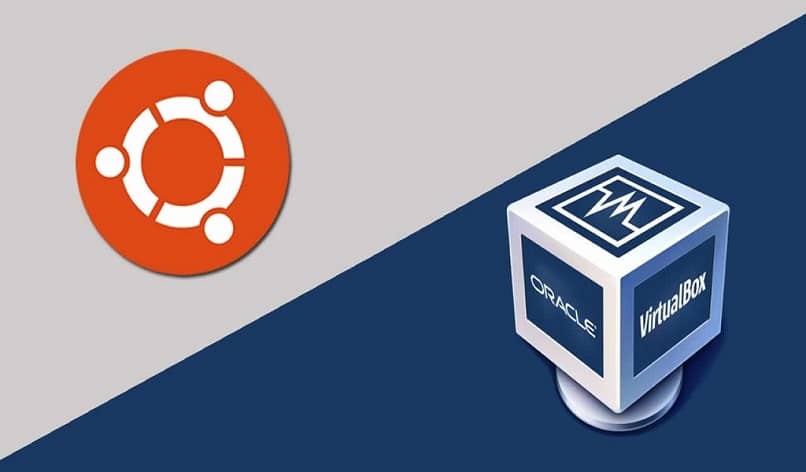
”Lähetä sammutussignaali”: jonka avulla voit sammuttaa koneen kuten normaalilla tietokoneella, Käynnistä-valikosta. ”Sammuta virtuaalikone”: tämä toimii kuin tietokoneen kaapeli olisi irrotettu, toisin sanoen se sammuttaa sen äkillisesti.
Ja siinä kaikki, viimeisen asian myötä kysymykseen on vihdoin vastattu Kuinka käynnistää, sammuttaa ja tallentaa virtuaalikoneiden tila VirtualBoxissa? Seuraava askel on siirtyä ohjelmaan ja alkaa käyttää koneitasi haluamallasi tavalla. Muista myös etsiä tietoa tästä tekniikasta, koska on olemassa monia muita toimintoja, kuten toiminto, jonka avulla voit tulostaa asiakirjan virtuaalikoneesta, tai se, jonka avulla voit määrittää virtuaalikoneiden yhdistämisen Wi-Fi- tai ulkoisen verkon kautta , joten älä jää jälkeen ja jatka.